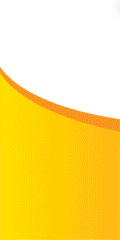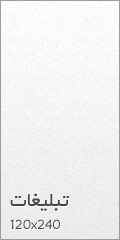به همین بهانه در ادامه پنج ترفند پُرمراجعه نرم افزار اکسس را در ادامه آمده است:
آموزش انتقال اطلاعات از اکسل (Excel) به اکسس (Access)
مساله مهمی که وجود دارد ارتباط بین نرم افزار های آفیس است که مایکروسافت به خوبی از عهده آن برآمده است. برای مثاله به راحتی می توان اطلاعات را از Excel به Access منتقل نمود.
برای این کار چند روش وجود دارد. ما آسان ترین راه را با مثالی توضیح می دهیم:
تصور کنید یک فایل Excel دارید که ۱۰۰ نام و نام خانوادگی در آن وجود دارد. و در نرم افزار Access جدولی دارید به نام Personel که دارای دو فیلد به نام های Name و Family است. حالا میخواهید نام و نام خانوادگی را از اکسل به اکسس انتقال دهید.
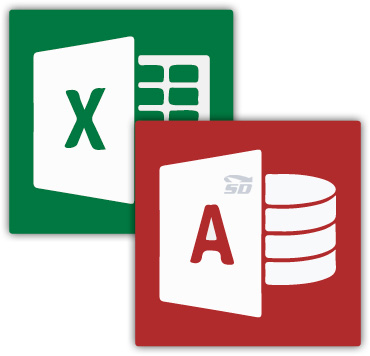
برای این کار ابتدا فایل Access را باز کنید. سپس به فایل Excel رفته و ۱۰۰ نام را کپی کنید. سپس روی ستون Name در Access کلیک کرده و Paste را بزنید. خواهید دید نام ها از اکسل به اکسس به راحتی انتقال یافته اند. برای Family هم به همین شکل عمل کنید. توجه داشته باشد پس از Paste کردن، اکسس پیامی مبنی بر انتقال ۱۰۰ رکورد به جدول خواهد داد، که باید روی Yes کلیک کنید تا انتقال تکمیل گردد.
این انتقال اطلاعات از Excel به Access بدون ایجاد مشکل در اطلاعات انجام خواهد شد.
آموزش رفع مشکل فارسی نویسی در اکسس
ممکن است برای شما هم این مشکل پیش آمده باشد که وقتی قصد نوشتن متن فارسی در محیط کدنویسی Access را دارید، کاراکترهای تایپ شده به صورت علامت سوال ؟؟؟ نمایش داده شود.
برای اینکه در محیط کد نویسی اکسس بتوانید فارسی تایپ کنید، باید در این محیط روی منوی Tools کلیک کنید و سپس روی Options کلیک نمایید. صفحه ای برای شما باز می شود. در این صفحه باید روی زبانه Editor Format کلیک کنید. در این صفحه باید در بخش Font فونت Courier New Arabic وجود داشته باشد، این فونت را انتخاب نمایید.
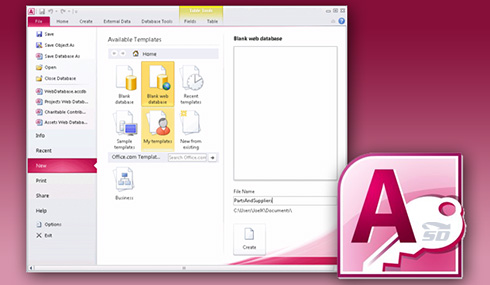
در صورتی که فونت Courier New Arabic وجود نداشت ابتدا آن را دانلود کنید و آن را در فولدر Fonts در پوشه windows کپی کنید. سپس برنامه اکسس را دوباره راه اندازی کنید و فونت مود نظر را انتخاب کنید.
به این ترتیب میتوانید به راحتی در محیط کدنویسی اکسس، هر متن فارسی را تایپ کنید.
آموزش ایجاد ردیف پیش فرض در کمبوباکس اکسس
همانطور که می دانید یکی از پرکاربرد ترین کنترل ها در اکسس کمبو باکس می باشد و در فرم ها به دفعات زیاد مورد استفاده قرار می گیرد. هر کمبو باکس از ردیف های مختلفی تشکیل شده است. حتما برای شما هم این سوال پیش آمده که چگونه می توان به محض باز شدن فرم، یک ردیف کمبو باکس (Combo Box) به صورت پیش فرض در فرم نمایش داده شود.
برای مثال شما در فرمی کمبو باکسی به نام نوع ارز دارید و در آن ارز های مختلفی مثل ریال، دلار، یورو و … وجود دارد که شما می توانید آنها را انتخاب کنید. ولی در اکثر موارد ارز شما ریال خواهد بود. و برای این که در هر فرم مجبور به انتخاب ریال نباشید می خواهید با ترفندی همواره پیش فرض کمبو باکس نوع ارز ریال باشد.
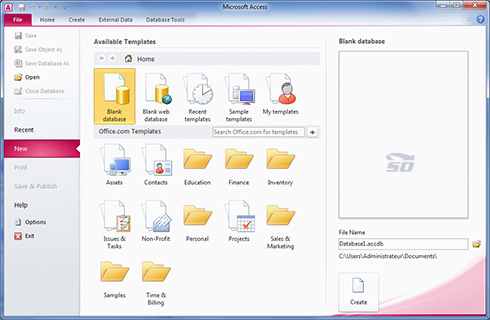
برای این کار به صورت زیر عمل خواهیم کرد:
در بخش Event فرم و در قسمت On Open کد های زیر را بنویسید:
Me.Comboname.Setfocus
Me. Comboname.Dropdown
Me.Comboname.Selected(3)=True
در قسمت Comboname نام کمبو باکس نوشته می شود. اگر بخواهیم اولین ردیف کمبو باکس انتخاب شود باید به جای ۳ عدد صفر را بنویسیم. در مثال فوق دومین ردیف کمبو باکس در حالت پیش فرض قرار خواهد گرفت.
با کمی تمرین این ترفند، میتوانید مهارت خود را در تنظیم کمبو باکس ها در Access افزایش دهید.
پرس و جوهای انتخابی در اکسس(بخش ۱)
برای شروع یادگیری مفهوم پرس و جو (Query) این آموزش مفید بوده.
********
پرس و جو های انتخابی در اکسس (بخش ۲)
دومین بخش از موضوع پرس و جو های انتخاب با موضوعاتی مانند: ایجاد ستون های محاسباتی نام مستعار دستور Distinct دستور IN